Kuus parimat viisi terviserakenduse parandamiseks, mis ei jälgi samme iPhone'is
Miscellanea / / June 29, 2023
Teie iPhone'i rakendus Health on teie terviseandmete jälgimise ja korrastamise keskne keskus. Nagu iga treeningu ja aktiivsuse jälgimise rakendusRakendus Health loendab teie samme iga päev, kasutades teie iPhone'i sisseehitatud sammulugejat. Mõnikord ei pruugi rakendus Health erinevatel põhjustel teie samme teie iPhone'is salvestada.
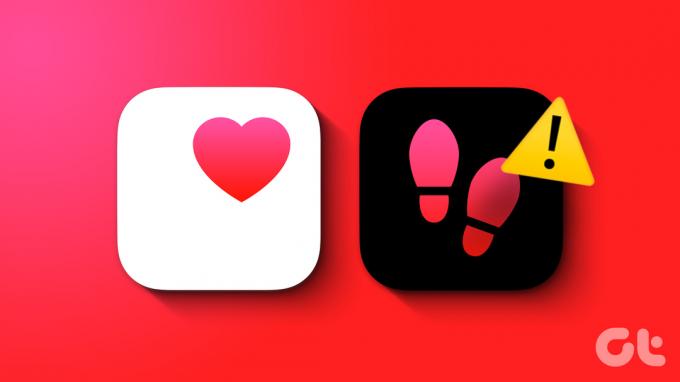
Selliste probleemide ilmnemine rakendusega Health võib olla masendav, eriti kui sõltute sellest oma igapäevaste eesmärkide jälgimisel. Abistamiseks oleme koostanud tõhusate tõrkeotsingu näpunäidete loendi, mis peaksid aitama probleemi kiiresti lahendada. Nii et ilma pikema jututa asume asja juurde.
1. Luba treeningu jälgimise luba
Teie iPhone'i terviserakendus nõuab teie sammude loendamiseks Fitness Trackingi luba. Kui olete selle loa rakenduse Health jaoks kogemata keelanud, ei suuda see teie samme lugeda. Siit saate teada, kuidas see lubada.
Samm 1: Avage oma iPhone'is rakendus Seaded.
2. samm: Kerige alla, et puudutada valikut Privaatsus ja turvalisus, ja valige järgmiselt ekraanilt Liikumine ja treening.

3. samm: Lubage Fitness Tracking ja Tervise rakenduse kõrval olevad lülitid.

Pärast seda hakkab rakendus Health teie iPhone'is teie samme lugema.
2. Taaskäivitage oma iPhone
iPhone'i taaskäivitamine on tõhus viis erinevate tarkvaraga seotud probleemide lahendamiseks. Kui midagi olulist pole, peaks lihtne taaskäivitamine probleemi lahendama ja hankima rakenduse Health teie samme jälgima.
IPhone X või uuemate mudelite puhul vajutage ja hoidke all puhke-/äratusnuppu koos ühe helitugevuse nupuga ning seejärel kasutage iPhone'i väljalülitamiseks liugurit. Vanemates iPhone'ides vajutage ja hoidke unerežiimi/äratuse nuppu all, kuni ilmub liugur, ja kasutage seda iPhone'i väljalülitamiseks.

Oodake, kuni teie iPhone lülitub täielikult välja. Seejärel vajutage ja hoidke all Sleep/Wake nuppu, kuni ilmub Apple'i logo, mis lülitab teie iPhone'i sisse.
3. Keela vähese energiatarbega režiim
Madala energiatarbega režiimi lubamine võimaldab teie iPhone'il piirata erinevaid taustategevusi vähendada energiatarbimist. See võib põhjustada terviserakenduse sammuloenduri töötamise teie iPhone'is. Seetõttu on kõige parem vähese energiatarbega režiim keelata, kui te seda ei vaja. Selleks avage rakendus Seaded ja puudutage valikut Aku. Seejärel keelake vähese energiatarbega režiimi kõrval olev lüliti.

4. Luba liikumise kalibreerimine
Rakendus Health tugineb teie sammude ja läbitud vahemaa mõõtmiseks teie iPhone'i kiirendusmõõturile. Kui aga sellel anduril on probleem, peate võib-olla selle uuesti kalibreerima. Siin on, kuidas seda teha.
Samm 1: Avage oma iPhone'is rakendus Seaded.
2. samm: Puudutage valikut Privaatsus ja turvalisus ning valige järgmisest menüüst Asukohateenused.

3. samm: Kerige alla, et valida Süsteemiteenused, ja lubage valiku „Liikumise kalibreerimine ja kaugus” kõrval olev lüliti.

5. Eemaldage vastuolulised rakendused
Mõnikord võib iPhone'is mitme tervise- või treeningrakenduse käivitamine põhjustada konflikte ja takistada rakendusel Health teie samme või muid tegevusi jälgimast. Seega eemaldage oma iPhone'ist kõik kolmanda osapoole tervise- või treeningrakendused. Selleks vajutage pikalt rakendust, mille soovite eemaldada, ja valige Kustuta rakendus. Seejärel valige kinnitamiseks Kustuta.

Samamoodi eemaldage kõik muud sammulugemise rakendused ja seejärel kontrollige, kas rakendus Health loeb teie iPhone'is samme.
6. Installige iOS-i värskendused
See on alati hea mõte hoidke oma iPhone'i värskendatuna iOS-i uusimale versioonile. See annab teile juurdepääsu uutele funktsioonidele ja aitab parandada teadaolevaid vigu. Kui probleemi põhjustab viga, peaks aitama ootel värskenduste installimine.
Oma iPhone'is ootel iOS-i värskenduste kontrollimiseks avage rakendus Seaded ja puudutage valikut Üldine. Seejärel valige järgmisest menüüst Tarkvaravärskendus.

Laadige alla ja installige ootel iOS-i värskendused ning vaadake, kas see lahendab probleemi.
Jälgige enesekindlalt
Enamikul juhtudel takistavad ajutised tõrked või asjakohase loa puudumine rakendusel Health teie iPhone'is samme jälgimast. Loodame, et üks ülaltoodud näpunäidetest aitab teil põhiprobleemi lahendada ja rakendus Health loeb teie samme uuesti.
Peale sammude jälgimise, teie iPhone'i rakendus Health pakub mitmeid kasulikke funktsioone, nagu kõndimise sümmeetria analüüs, unekvaliteedi jälgimine, kalorite jälgimine ja palju muud. Seega kontrollige kindlasti ka neid.
Viimati uuendatud 01. juunil 2023
Ülaltoodud artikkel võib sisaldada sidusettevõtte linke, mis aitavad toetada Guiding Techi. See aga ei mõjuta meie toimetuslikku terviklikkust. Sisu jääb erapooletuks ja autentseks.

Kirjutatud
Pankil on elukutselt ehitusinsener, kes alustas oma teekonda kirjanikuna EOTO.techis. Hiljuti liitus ta Guiding Techiga vabakutselise kirjanikuna, et jagada Androidi, iOS-i, Windowsi ja veebi jaoks juhiseid, selgitusi, ostujuhendeid, näpunäiteid ja nippe.



